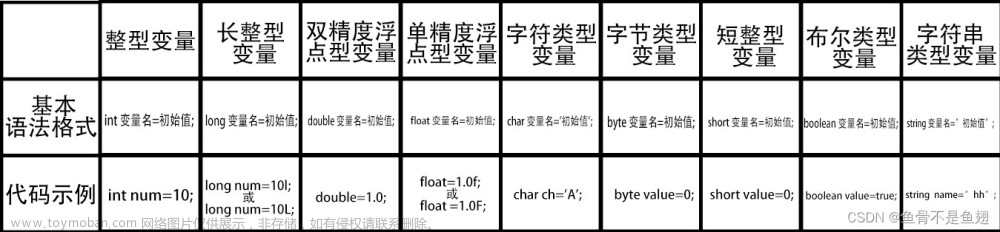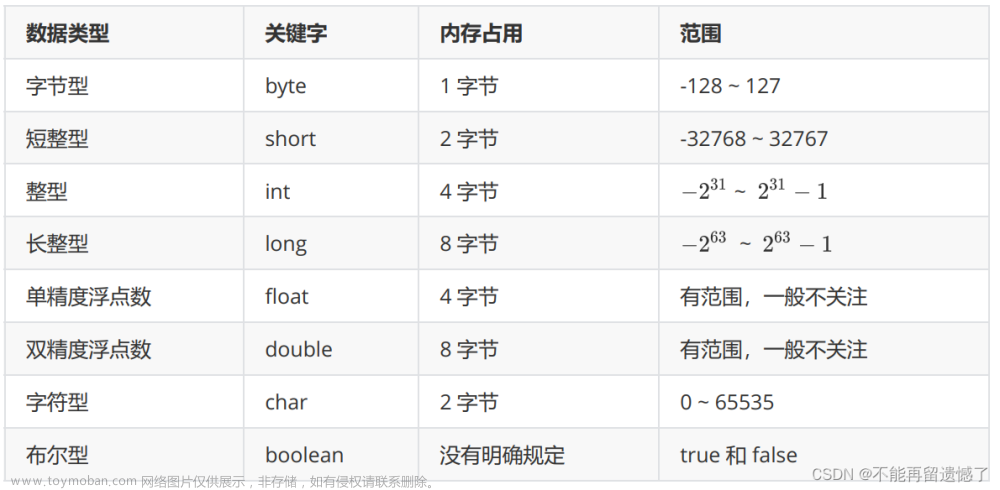目录
Java专栏目录(点击进入…)
Eclipse基本使用
创建JAVA项目
1.打开新建项目窗口(File --> New --> Project)

2.在New Project窗口中选择Java Project创建项目

3.在New Java Project对话框
Project name:项目名称
Project Layout项目布局:Create separate~~~(为源文件和类文件穿件单独的文件夹)


创建类文件
1.打开新建类窗口(File --> New --> Class)

| 名称 | 描述 |
|---|---|
| Source folder | 源文件 |
| Package | 包名 |
| Name | 类名 |
(1)在Source folder(源文件夹)文本框中输入项目源程序文件夹位置,通常会自动填写该文本框,如不特殊,不需修改
(2)在Package(包)文本框中输入类文件的包名,这里暂时默认为空,不输入任何信息,这就会使用Java工程的默认包
(3)在Name(类名称)文本框中需要输入新建类的名称
(4)选中pubilc static void main(String[] args)复选框,向导在创建类文件时,会自动为该类添加main()方法,使该类成为可以运行的主类
导入项目文件
File --> Improt --> 选择General --> Existing Peojects into Workspace --> Next --> Browse --> Finish
Java编辑器
位于Eclipse的中心区域,可重叠多个编辑器,类型可以不同
打开编辑器
最常用的是双击源文件、右击源文件 --> Open With --> Java Editor
Java编辑器以不同的样式和颜色突出显示语法
程序代码注释、Javadoc注释、Java关键字
编写Java代码
①可以使用Ctrl+Alt+/快捷键自动补齐Java关键字
②Ctrl + shift + +,-改变字体大小
运行Java程序
在文件处右击 --> Run As --> Java Application
程序调试
1.设置断点(调试器每次遇到程序断点时都会将当前线程挂起)
编辑器中显示代码行号的位置双击添加或删除当前行的断点
在当前行号右击选择“Toggle Breakpoint”实现添加或删除
2.以调试(DeBug)方法运行Java程序
单击鼠标右键,在弹出的快捷菜单中选择Debug As–>Java Application,调试器将会在断点处挂起当前线程,使程序暂停
3.程序调试(在Debug视图中)
程序执行遇到断点被暂停后,可以通过Debug(调试)视图工具栏上的按钮执行相应的调试操作,如运行,停止等
单步跳入(F5)
跳过调用方法或对象的内部单步执行程序并暂挂线程
## 单步跳过(F6) 运行单独的一行程序代码,但是不进入方法内部,然后跳到下一个可执行点并暂挂线程
代码编辑
代码注释
(1)单行注释://
(2)多行注释:/* /
(3)文档注释:/* */
标识符与关键字
1.标识符(简单理解为一个名字)
由任意顺序的数字、字母、下划线、美元符号组成,数字不能开头、不能是Java关键字
2.关键字
(在编辑器中编程红色粗体的单词)
变量命名规范
告诉编译器数据类型,并分配空间
变量命名
(1)必须是一个有效的标识符
(2)不可以使用Java关键字
(3)不能重复
(4)尽量选择有意义的单词文章来源:https://www.toymoban.com/news/detail-417403.html
常量(final)
final 数据类型 常量名称 = 值; final int COUNT = 12;文章来源地址https://www.toymoban.com/news/detail-417403.html
到了这里,关于Eclipse基本使用、数据类型、运算符的文章就介绍完了。如果您还想了解更多内容,请在右上角搜索TOY模板网以前的文章或继续浏览下面的相关文章,希望大家以后多多支持TOY模板网!